
VirtualBox는 오픈소스 하드웨어 리소스 가상화 프로그램으로 간단히 말하면 가상머신 프로그램이라고 한다.
가상머신은 게스트, 실제 컴퓨터는 호스트라고 하는데 가상머신은 호스트내에 가상의 컴퓨터를 만들어서 사용한다.
호스트에 영향을 끼치지 않고 다른 운영체제 설치, 시스템 파일 수정 등 호스트에서 못하는 다양한 작업을 수행할 수 있다.

이 VirtualBox를 윈도우 OS 상에서 다운받고, 가상머신에서 USB 등을 사용하도록 확장팩까지 설치하는 법을 알아보자.
1. Oracle VirtualBox 설치 파일 다운로드
아래 사이트에 들어가서 VirtualBox와 확장팩 설치 파일을 다운로드 하자.
https://www.virtualbox.org/wiki/Downloads
Downloads – Oracle VM VirtualBox
Download VirtualBox Here you will find links to VirtualBox binaries and its source code. VirtualBox binaries By downloading, you agree to the terms and conditions of the respective license. If you're looking for the latest VirtualBox 6.1 packages, see Virt
www.virtualbox.org

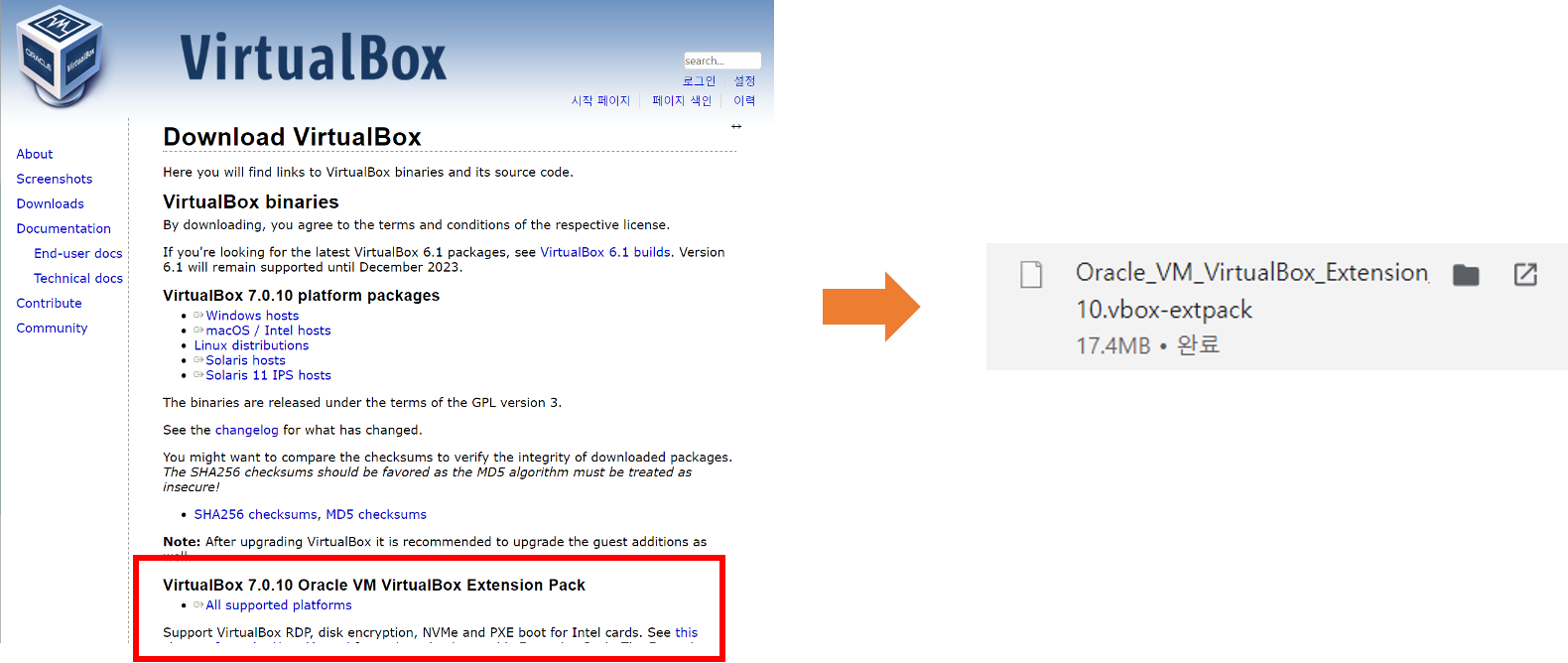
2. Oracle VirtualBox 설치
- 다운 받은 설치 파일 실행

- 설치하기


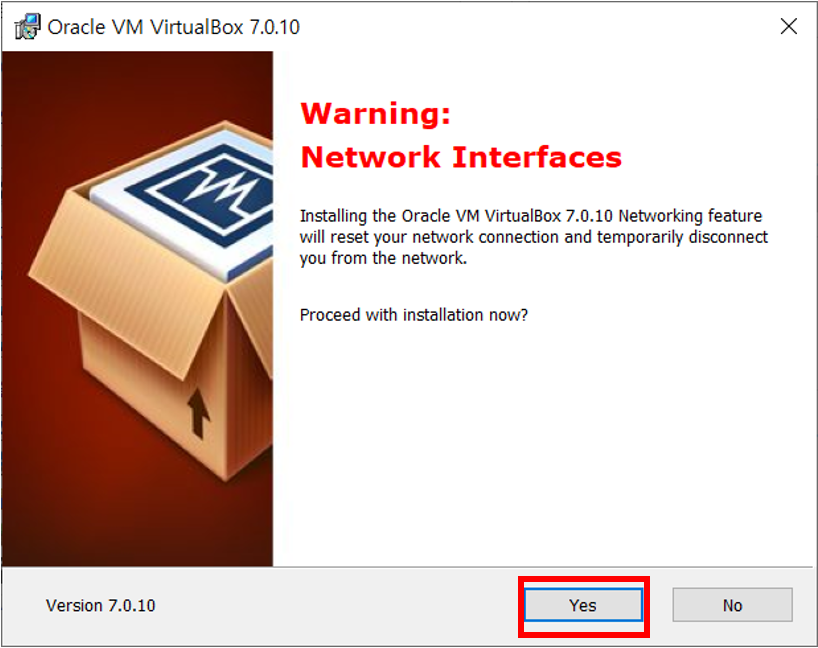
위는 가상 네트워크 구성으로 네트워크를 리셋한다는 메세지다.
리셋 도중에는 네트워크가 작동하지 않을 수 있다.

파이썬 패키지가 없다는 메시지다.
파이썬으로 VM을 제어하지 않으면 상관없으니 그냥 넘어가면 된다.



이렇게 하면 VirtualBox 설치는 완료된다.
3. VirtualBox Extension Pack (확장팩) 설치
- 확장팩 파일 실행

- 설치하기



스크롤을 맨 아래까지 내려야 버튼이 활성화된다.

설치 완료 창이 따로 존재하지 않기 때문에 다시 설치 파일을 실행했을 때 위와 같이 나오면 설치가 완료된 것이다.
1, 2, 3번을 완료하면 VirtualBox를 사용하기 위한 기본적인 세팅은 완료됐습니다.
리눅스와 같은 OS 설치 및 가상머신 추가는 다음에 설명하겠습니다.
VirtualBox에 Ubuntu 리눅스 설치 방법
(추가 예정)